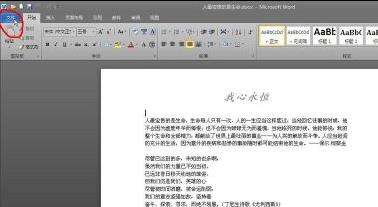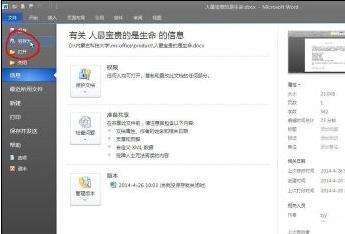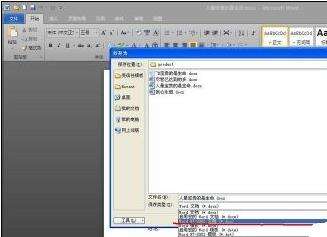Office 2010文档转换为Office 2003格式的操作教程
办公教程导读
收集整理了【Office 2010文档转换为Office 2003格式的操作教程】办公软件教程,小编现在分享给大家,供广大互联网技能从业者学习和参考。文章包含245字,纯文字阅读大概需要1分钟。
办公教程内容图文
我们先打开一篇需要更改格式的文档,在左上方找到“文件”并单击
然后我们在文件下拉列表中再次找到“另存为”按钮
这时我们可以看到如下“另存为”的对话框,其中在最下一行“保存类型”就是我们需要更改的地方
接着我们点击右侧箭头,在下拉列表中选择“word97-2003”,确定后,这篇文档就可以在2003版本打开了。
看完了上文为你们所述的Office 2010文档转换为Office 2003格式的具体流程介绍,你们是不是都学会啦!
办公教程总结
以上是为您收集整理的【Office 2010文档转换为Office 2003格式的操作教程】办公软件教程的全部内容,希望文章能够帮你了解办公软件教程Office 2010文档转换为Office 2003格式的操作教程。
如果觉得办公软件教程内容还不错,欢迎将网站推荐给好友。